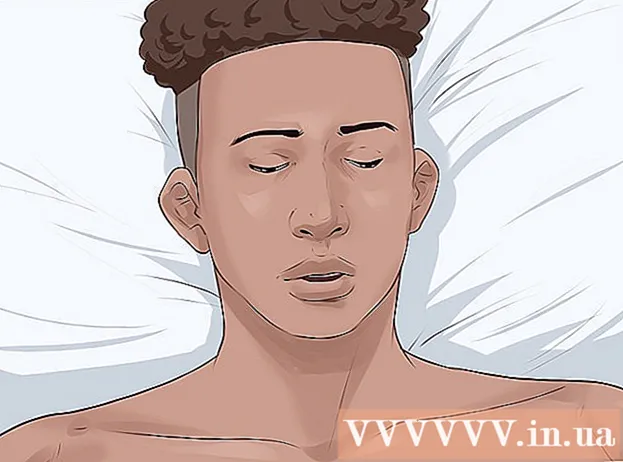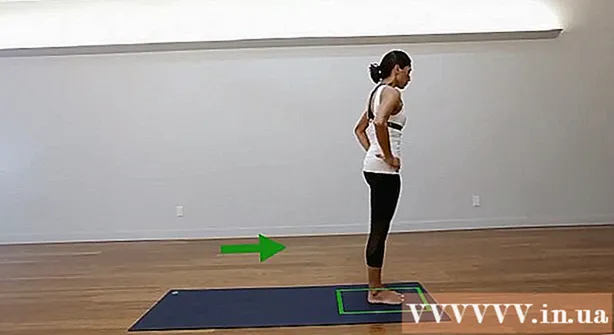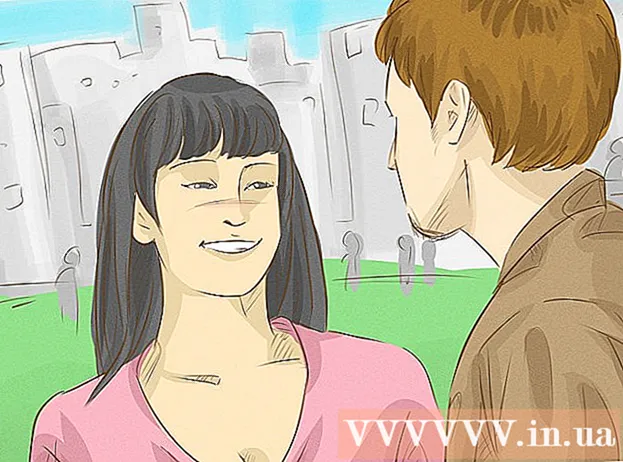Autor:
Eric Farmer
Data Utworzenia:
7 Marsz 2021
Data Aktualizacji:
1 Lipiec 2024
![JAK ZMNIEJSZYĆ ROZMIAR ZDJĘCIA W MINUTĘ - PORADNIK [2019]](https://i.ytimg.com/vi/_0xlDKfDjAA/hqdefault.jpg)
Zawartość
- Kroki
- Metoda 1 z 5: Microsoft Office Picture Manager (Windows)
- Metoda 2 z 5: Microsoft Word i PowerPoint (Windows)
- Metoda 3 z 5: iPhoto (Mac OS X)
- Metoda 4 z 5: Widok (Mac OS X)
- Metoda 5 z 5: Witryny stron trzecich
Kompresowanie zdjęć zmniejsza nie tylko rozmiar pliku, ale także wymiary samych zdjęć, umożliwiając ich wgrywanie na strony internetowe lub wysyłanie e-mailem bez obciążania przepustowości sieci. Zdjęcia można kompresować za pomocą standardowego oprogramowania do przetwarzania zdjęć (Windows lub Mac) lub za pomocą witryny do kompresji zdjęć.
Kroki
Metoda 1 z 5: Microsoft Office Picture Manager (Windows)
 1 Uruchom program MS Picture Manager i kliknij łącze Dodaj skrót do zdjęć w panelu Skróty do zdjęć.
1 Uruchom program MS Picture Manager i kliknij łącze Dodaj skrót do zdjęć w panelu Skróty do zdjęć. 2 Wybierz folder ze zdjęciem, które chcesz skompresować i kliknij Dodaj.
2 Wybierz folder ze zdjęciem, które chcesz skompresować i kliknij Dodaj. 3 Kliknij zdjęcie, które chcesz skompresować. Zdjęcie pojawi się w obszarze podglądu.
3 Kliknij zdjęcie, które chcesz skompresować. Zdjęcie pojawi się w obszarze podglądu.  4 Kliknij Kompresuj obrazy w menu Obraz.
4 Kliknij Kompresuj obrazy w menu Obraz. 5 W zależności od tego, do czego potrzebujesz skompresowanego zdjęcia, wybierz „dokumenty”, „strony internetowe” lub „e-maile”. Na przykład, jeśli chcesz wysłać zdjęcie e-mailem, wybierz „Wiadomości e-mail”.
5 W zależności od tego, do czego potrzebujesz skompresowanego zdjęcia, wybierz „dokumenty”, „strony internetowe” lub „e-maile”. Na przykład, jeśli chcesz wysłać zdjęcie e-mailem, wybierz „Wiadomości e-mail”.  6 Kliknij przycisk „OK”, aby skompresować wybrane zdjęcie.
6 Kliknij przycisk „OK”, aby skompresować wybrane zdjęcie.
Metoda 2 z 5: Microsoft Word i PowerPoint (Windows)
 1 Otwórz dokument MS Word i kliknij zdjęcie, które chcesz skompresować.
1 Otwórz dokument MS Word i kliknij zdjęcie, które chcesz skompresować. 2 Otwórz menu Narzędzia obrazów i wybierz opcję Kompresuj obrazy.
2 Otwórz menu Narzędzia obrazów i wybierz opcję Kompresuj obrazy. 3 Zaznacz pole obok podpisu: Zastosuj tylko do wybranych obrazów, a następnie kliknij przycisk Opcje.
3 Zaznacz pole obok podpisu: Zastosuj tylko do wybranych obrazów, a następnie kliknij przycisk Opcje.  4 Zaznacz pola wyboru obok Automatycznie wykonuj podstawową kompresję przy zapisywaniu i Usuń przycięte obszary ze zdjęć.
4 Zaznacz pola wyboru obok Automatycznie wykonuj podstawową kompresję przy zapisywaniu i Usuń przycięte obszary ze zdjęć. 5 W zależności od tego, do czego potrzebujesz skompresowanego zdjęcia, wybierz Drukuj, Ekran lub Wyślij e-mailem. Na przykład, jeśli planujesz wydrukować dokument, wybierz opcję Drukuj.
5 W zależności od tego, do czego potrzebujesz skompresowanego zdjęcia, wybierz Drukuj, Ekran lub Wyślij e-mailem. Na przykład, jeśli planujesz wydrukować dokument, wybierz opcję Drukuj.  6 Kliknij przycisk „OK”, aby skompresować wybrane zdjęcie.
6 Kliknij przycisk „OK”, aby skompresować wybrane zdjęcie.
Metoda 3 z 5: iPhoto (Mac OS X)
 1 Uruchom iPhoto i wybierz zdjęcie, które chcesz skompresować.
1 Uruchom iPhoto i wybierz zdjęcie, które chcesz skompresować. 2 Wybierz Plik > Eksportuj.
2 Wybierz Plik > Eksportuj. 3 Kliknij zakładkę „Eksportuj plik”.
3 Kliknij zakładkę „Eksportuj plik”. 4 Wybierz „JPEG” z menu rozwijanego Typ. JPEG jest najbardziej zalecanym formatem do kompresji zdjęć, ponieważ jest zgodny z większością przeglądarek i programów.
4 Wybierz „JPEG” z menu rozwijanego Typ. JPEG jest najbardziej zalecanym formatem do kompresji zdjęć, ponieważ jest zgodny z większością przeglądarek i programów.  5 Wybierz jakość zdjęcia w wierszu „Jakość JPEG”.
5 Wybierz jakość zdjęcia w wierszu „Jakość JPEG”. 6 Wybierz rozmiary kompresji z menu rozwijanego Rozmiar. Wybierz opcję Mały, Średni, Duży lub Niestandardowy, aby ręcznie dostosować wymiary zdjęcia.
6 Wybierz rozmiary kompresji z menu rozwijanego Rozmiar. Wybierz opcję Mały, Średni, Duży lub Niestandardowy, aby ręcznie dostosować wymiary zdjęcia.  7 Kliknij „Eksportuj” i wybierz miejsce, w którym chcesz zapisać skompresowane zdjęcie.
7 Kliknij „Eksportuj” i wybierz miejsce, w którym chcesz zapisać skompresowane zdjęcie.
Metoda 4 z 5: Widok (Mac OS X)
 1 Kliknij prawym przyciskiem myszy zdjęcie, które chcesz skompresować i wybierz Otwórz w programie> Podgląd (domyślnie).
1 Kliknij prawym przyciskiem myszy zdjęcie, które chcesz skompresować i wybierz Otwórz w programie> Podgląd (domyślnie). 2 Otwórz menu Narzędzia i wybierz Rozmiar niestandardowy.
2 Otwórz menu Narzędzia i wybierz Rozmiar niestandardowy. 3 W polu Szerokość wprowadź preferowaną liczbę pikseli. Na przykład, jeśli chcesz zmniejszyć zdjęcie do posta na blogu, wpisz „300” w polu Szerokość. Program automatycznie zmieni wartość w polu „Wysokość”, aby zachować oryginalne proporcje obrazu.
3 W polu Szerokość wprowadź preferowaną liczbę pikseli. Na przykład, jeśli chcesz zmniejszyć zdjęcie do posta na blogu, wpisz „300” w polu Szerokość. Program automatycznie zmieni wartość w polu „Wysokość”, aby zachować oryginalne proporcje obrazu.  4 Kliknij OK.
4 Kliknij OK. 5 Kliknij „Plik” i wybierz „Zapisz jako”.
5 Kliknij „Plik” i wybierz „Zapisz jako”. 6 Wprowadź nazwę nowego zdjęcia, aby zapisać skompresowane zdjęcie.
6 Wprowadź nazwę nowego zdjęcia, aby zapisać skompresowane zdjęcie.
Metoda 5 z 5: Witryny stron trzecich
 1 Uruchom przeglądarkę i poszukaj witryn kompresji zdjęć innych firm. Użyj jednego z następujących wyszukiwań: „kompresuj zdjęcia” lub „zmień rozmiar zdjęć”.
1 Uruchom przeglądarkę i poszukaj witryn kompresji zdjęć innych firm. Użyj jednego z następujących wyszukiwań: „kompresuj zdjęcia” lub „zmień rozmiar zdjęć”.  2 Otwórz witrynę oferującą bezpłatne usługi kompresji zdjęć. Oto kilka usług, które kompresują zdjęcia za darmo: Optimizilla, Compress JPEG i Image Optimizer.
2 Otwórz witrynę oferującą bezpłatne usługi kompresji zdjęć. Oto kilka usług, które kompresują zdjęcia za darmo: Optimizilla, Compress JPEG i Image Optimizer.  3 Postępuj zgodnie z instrukcjami wyświetlanymi na ekranie, aby skompresować zdjęcie. Zazwyczaj wystarczy kliknąć przycisk Przeglądaj, aby wybrać zdjęcie na urządzeniu i wprowadzić żądane opcje zdjęcia.
3 Postępuj zgodnie z instrukcjami wyświetlanymi na ekranie, aby skompresować zdjęcie. Zazwyczaj wystarczy kliknąć przycisk Przeglądaj, aby wybrać zdjęcie na urządzeniu i wprowadzić żądane opcje zdjęcia.  4 Kliknij „Kompresuj” lub „Zmień rozmiar”, a następnie pobierz skompresowane zdjęcie na swoje urządzenie.
4 Kliknij „Kompresuj” lub „Zmień rozmiar”, a następnie pobierz skompresowane zdjęcie na swoje urządzenie.